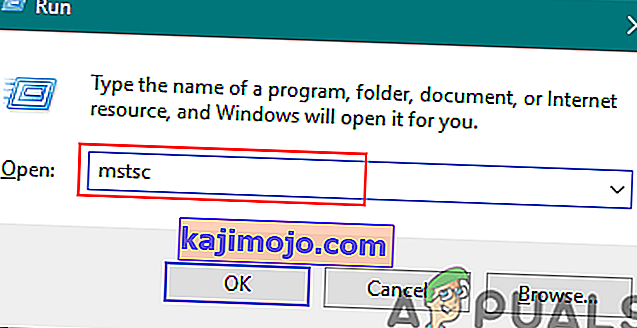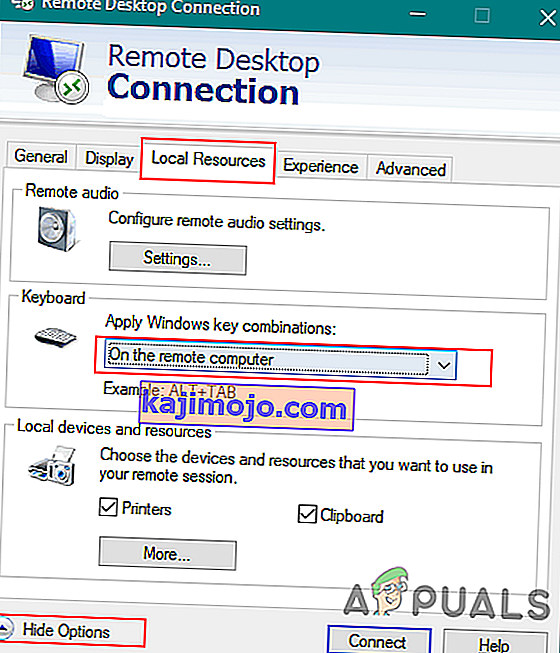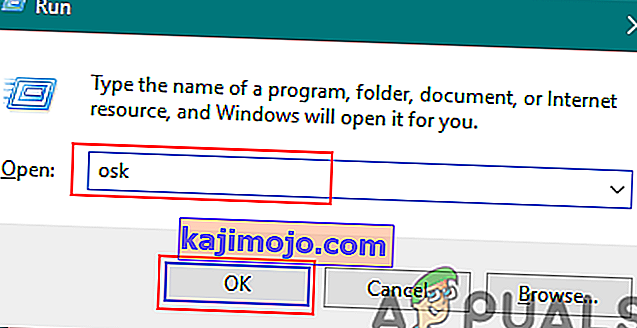Три комбинације тастера Цтрл + Алт + Дел приказују мени кроз који могу да се приступе менаџеру задатака, одјави се, промени корисника и закључа. У старијим оперативним системима Виндовс, ове комбинације ће директно отворити менаџер задатака. Међутим, након оперативног система Виндовс 7 три комбинације тастера су промењене тако да приказују више опција. У сесији удаљене радне површине, ове три комбинације тастера неће радити јер ће радити на главном систему. У овом чланку ћемо вам показати методе помоћу којих корисници могу да пошаљу Цтрл + Алт + Дел преко удаљене радне површине.
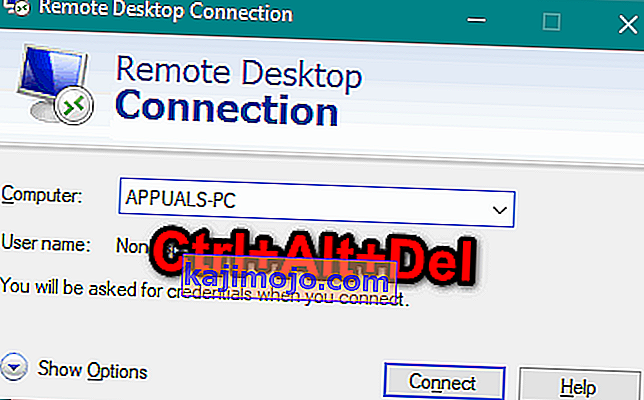
Слање Цтрл + Алт + Дел преко удаљене радне површине
С обзиром да ће комбинација углавном радити за главни систем, корисник ће морати да користи другу комбинацију која ради за РДП. Такође је доступна поставка у РДП опцијама за комбинације тастатуре. Све опције које се отварају овом комбинацијом такође су доступне различитим методама. Међутим, да би ова комбинација успела, корисник ће морати да користи једну од доле наведених метода.
1. метод: Коришћење тастера Цтрл + Алт + Енд
- Држите тастер Виндовс и притисните Р да бисте отворили прозор наредбе Покрени. Упишите ' мстсц ' и Ентер да бисте отворили везу са удаљеном радном површином .
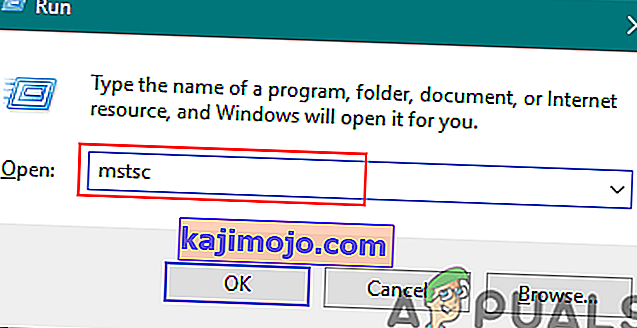
- Кликните на дугме Прикажи опције на дну и одаберите картицу Локални ресурси .
- Овде треба да означите опцију Тастатура . Ако је изабрана опција „ Само када се користи цео екран “, то значи да комбинације неће функционисати ако нисте отворили пуни екран. Такође можете да изаберете опцију „ На удаљеном рачунару “, а затим ће радити на прозору било које величине.
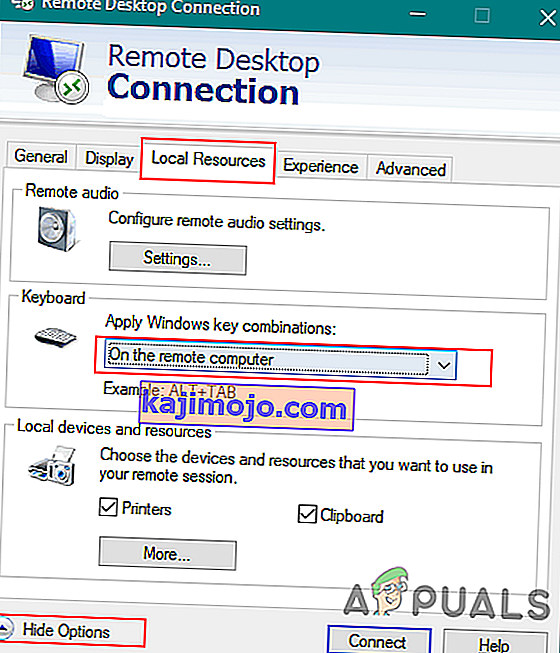
- Сада се повежите са другим рачунаром и покушајте да користите комбинацију Цтрл + Алт + Енд уместо подразумеване комбинације Цтрл + Алт + Дел.

2. метод: Коришћење тастатуре на екрану
- У сесији удаљене радне површине потражите тастатуру на екрану и отворите је.
Напомена : Можете га отворити и тако што ћете откуцати „ оск “ у командном прозору за покретање.
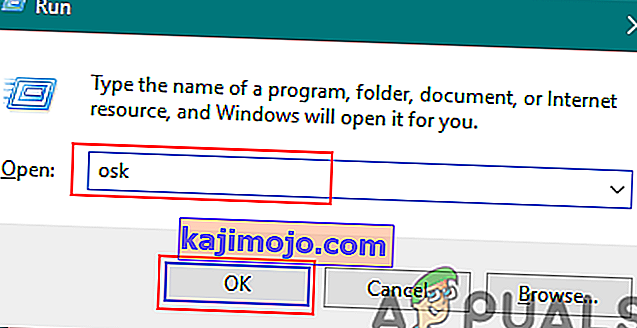
- Сада на тастатури на екрану покушајте да притиснете комбинацију Цтрл + Алт + Дел .
- Ако не успе, можете покушати да користите Цтрл + Алт на физичкој тастатури и притисните Дел на тастатури на екрану.